excel表鼠标放在一行有颜色 Excel表格点单元格设置整行整列颜色教程
更新时间:2024-04-03 09:07:18作者:jiang
在Excel表格中,我们经常会遇到需要对某一行或某一列进行整体标记颜色的情况,而在Excel中,通过简单的操作就可以实现对整行或整列进行颜色设置。只需将鼠标放在需要设置颜色的行或列上,点击单元格并选择相应的颜色,即可轻松完成整行整列的颜色设置。下面让我们一起来学习如何在Excel中进行整行整列颜色设置的操作吧!
方法如下:
1.打开[excel表格]

2.点击工具栏的[视图]

3.找到下方的[阅读模式]

4.然后点击[阅读模式]旁边的小三角
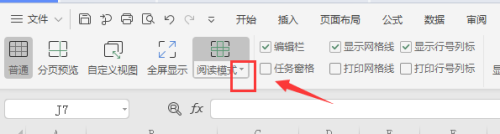
5.选择你想要的颜色
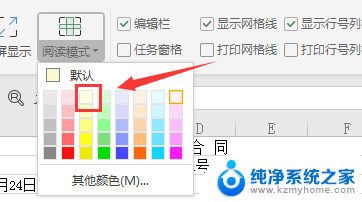
6.设置完成,每当你点击其中一个单元格。它的整列和整行都会有颜色显示,如下图所示
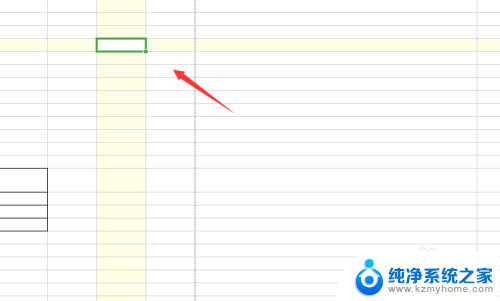
以上就是在Excel表格中,当鼠标悬停在某一行时,该行内容会显示颜色的全部内容,如果需要的话,用户可以按照以上步骤进行操作,希望这对大家有所帮助。
excel表鼠标放在一行有颜色 Excel表格点单元格设置整行整列颜色教程相关教程
- excel表格框线颜色 Excel如何设置单元格边框颜色
- excel表格怎么设置底色 Excel如何设置单元格背景颜色
- excel文字底纹颜色怎么设置 Excel如何设置单元格底纹颜色
- excel设置颜色变化 Excel中通过宏改变单元格颜色
- wps表格怎么加颜色 wps表格怎么给单元格添加背景颜色
- 腾讯文档表格颜色怎么设置 如何在腾讯文档表格中按条件设置单元格颜色
- 表格里同一个格子怎么换行 EXCEL单元格内文字另起一行
- word表格怎么换颜色 Word文档中表格的颜色怎么调整
- wps如何设置表格背景颜色 wps如何设置表格背景颜色
- ppt表格设置边框颜色 PPT表格边框线颜色设置步骤
- 多个word在一个窗口打开 Word如何实现多个文件在一个窗口中显示
- 浏览器分辨率怎么调整 浏览器如何设置屏幕分辨率
- 笔记本电脑开不了机怎么强制开机 笔记本电脑按什么键强制开机
- 怎样看是不是独立显卡 独立显卡型号怎么查看
- 无线网络密码怎么改密码修改 无线网络密码如何更改
- 电脑打印机找 电脑上如何查看设备和打印机设置
电脑教程推荐